Como assistir vídeos no iPad - sem converter
Assistir filmes e séries no iPad deveria ser tão simples quanto transferir para ele as músicas que já estão no seu computador, certo? Mas, devido a questões como a suporte de formatos (de áudio, de vídeo, de legendas, etc.) e proteção contra cópias, acaba não sendo tão simples quanto poderia.
![]()
Converter vídeos para o iPad antes de assistir funciona, mas é chato e demorado - e existe outra solução!
Atenção: o artigo a seguir é sobre o app AVPlayerHD, que em semanas recentes está indisponível na App Store. Enquanto ele não voltar, recomendo avaliar esta alternativa: CineXPLayer.
A leitora Ana Lúcia S. perguntou por e-mail:
Tenho vários vídeos no computador de filmes e séries, e gostaria de levá-los comigo no iPad quando viajo, mas geralmente eles estão em formatos (DivX e outras siglas) que não consigo arrastar para o iTunes.
Já tentei convertê-los usando o Handbrake (que vi no kit de apps essenciais do BR-Mac, obrigada!) e aí dá de colocar no iPad via iTunes, mas dá trabalho, demoooora e ainda tem complicações com legendas, escolha de formato, etc. Tem um jeito mais fácil?
Tem! Eu não acho o Handbrake muito difícil nem especialmente demorado, mas provavelmente é uma questão de perspectiva: acredite, no passado a conversão (transcoding) de formatos de vídeos já exigiu bem mais ;-)
Embora o Handbrake permita selecionar um monte de detalhes técnicos sobre o formato do vídeo que irá gerar, de modo geral eu tenho ficado feliz em simplesmente abrir o seletor de formatos predefinidos (presets) e escolher o Apple/Universal ou o Regular/Normal. Quanto às legendas, ele tem um botão Add External SRT, na aba Subtitles, que permite abrir o arquivo com as legendas desejadas.
Mas hoje não estamos aqui para falar de como converter vídeos para o iPad com o Handbrake, mas sim sobre como assistir vídeos no iPad sem converter.
Dica: leia também: iPad: como assistir vídeos com legendas.
Por que não consigo assistir meus vídeos no iPad?
O iTunes e o aplicativo de vídeos do seu iPad são extremamente seletivos quanto aos filmes, seriados e clips que aceitam transferir e exibir.
E não é apenas uma questão de direito autoral (à qual você também deve ficar atento, naturalmente, para não acabar infringindo a propriedade alheia) mas também uma questão técnica: existem dezenas de combinações de formatos de áudio, vídeo e legenda, e a Apple optou por suportar apenas um conjunto delas.

Assim, se um vídeo que você consegue assistir perfeitamente no seu computador não é aceito pelo iTunes quando você tenta colocá-lo no iPad para assistir no avião ou na sala de espera, culpe a ausência intencional de suporte ao formato dele.
A solução usual envolve converter formatos, usando o gratuito (e open source) Handbrake mencionado acima, que é o meu preferido, e vários outros conversores similares (como o ffmpegx ou o Video Monkey).
Entra em cena o AVPlayerHD
Mas converter vídeos não é a única solução: também é possível levar ao iPad o suporte aos formatos de vídeo que a Apple preferiu esnobar.
Outros aplicativos já fizeram isso no passado, como o VLC, cuja versão para iPad ficou disponível por 2 semanas e acabou sendo removida da App Store para solução do conflito entre os autores, após um de seus co-autores notificar a Apple de que não concordava com os termos de licenciamento da disponibilização oferecida por outros integrantes do projeto.
No momento, o meu aplicativo preferido para realizar a mesma tarefa no iPad é o AVPlayerHD (comprei por $2,99 no iTunes), que faz o que se espera: reproduz no iPad os vídeos que você já tem no seu computador, bastando transferi-los para ele.
A transferência pode ser pelo próprio iTunes (conectando o iPad ao computador pelo cabo), ou via Wi-Fi, e ele lida bem com os seus vídeos MP4, MOV e M4V, com extensões que incluem as populares AVI, MKV, WMV, RMVB, MPEG e XVID, entre outras, com possibilidade de legendas (formatos SRT, SMI e mais) e até mesmo em alta definição, com possibilidade inclusive de enviar a imagem para uma TV ou projetor, usando o adaptador HDMI para o iPad (que vai até 1080p).
Como colocar seus vídeos no iPad
A maioria das pessoas vai optar pelo feijão com arroz da transferência via cabo, que não é nada muito avançado mas tem aquele jeitão bizantino típico do iTunes, que você acompanha seguindo as letras nas setas da imagem abaixo:
- pluga o iPad ao computador via cabo,
- clica no iPad [A] na lista de dispositivos do iTunes,
- aí clica na aba Aplicativos (no alto) [B],
- rola a tela até aparecer o Compartilhamento de Arquivos, no qual o usuário seleciona o AVPlayerHD [C] (que já deve ter sido instalado no iPad anteriormente, claro)
- o que fará abrir o quadro “Documentos de AVPlayerHD” [D],
e a partir daí fica tudo simples: é só arrastar seus vídeos preferidos para o quadro Documentos de AVPlayerHD (ou usar o botão “Adicionar”, se preferir).
Conforme os seus vídeos chegam no quadro “Documentos de AVPlayerHD”, eles já vão sendo automaticamente transferidos para o iPad, onde estarão disponíveis assim que você abrir a app. Antes de transferi-los, entretanto, lembre-se de realizar seu procedimento padrão pessoal para verificar se o ato não infringe direitos autorais!
Além disso tudo, a transferência por Wi-Fi vai interessar a quem tem redes locais especialmente rápidas e as aptidões técnicas necessárias, e permite FTP ou HTTP diretamente entre o seu computador e o aplicativo.
Assistindo vídeos no iPad
Depois que os vídeos já estiverem no iPad, é fácil assistir: basta abrir o AVPlayerHD nele, clicar no botão Media Explorer, escolher o seu vídeo e assistir!
Acima você vê o AVPlayerHD exibindo uma cópia do meu vídeo que mostra o boot do sistema operacional que roda nas urnas eletrônicas, que preparei para o BR-Linux.org.
Os controles podem ser visíveis na tela ou não (tocar uma vez na tela alterna entre as 2 possibilidades), e há alguns gestos adicionais bastante úteis: arrastar o dedo horizontalmente salta 10 segundos para a frente ou para trás, arrastar verticalmente acelera ou desacelera a exibição, e dar 2 toques na tela alterna entre vários modos de resolução do vídeo.
Configurações também não faltam – clicando no botão Settings da tela inicial você vai parar na tela acima (a coluna da esquerda rola, mostrando ainda mais opções), e poderá mudar vários comportamentos, configurações e até redefinir os gestos da interface.
Balanço geral
Converter os vídeos para o formato mais adequado ao seu iPad (com o Handbrake, por exemplo) dá uma garantia maior de que você não vai ocupar mais espaço do que o necessário (caso seu vídeo tenha resolução superior à que você irá usar, por exemplo) nem exigir processamento adicional (por exemplo, para reduzir a resolução) no momento de exibi-lo – causa comum daquelas “engasgadas” e travamentos na hora de ver um vídeo.
Por outro lado, assistir sem converter (que é o que vimos hoje, usando o AVPlayerHD) pode ser prático e conveniente, ainda que não ofereça a garantia de eficiência na ocupação do espaço de armazenamento no seu iPad, e possa ter que sujeitar você aos efeitos colaterais de algum processamento adicional na hora de exibir seus vídeos.
O lado bom é que você não precisa escolher só uma das alternativas. Na prática, eu converto com o Handbrake os vídeos que sei que vou mostrar para alguém no iPad, ou que vão permanecer armazenados nele por muito tempo, ou ainda que eu considere suficientemente críticos: se eu guardei um documentário para assistir numa viagem chata de avião, não custa me certificar, convertendo previamente, que ele vai ser exibido sem problemas.
Já os vídeos que eu quero transferir rapidamente, ou que não têm grande importância caso algum deles dê problema (e de vez em quando isso ocorre), ou que não valem o esforço e o empenho da conversão, ou que precisam ser transferidos com urgência têm um destino natural: o AVPlayerHD, do jeito que estiverem, e torcendo para que funcionem.
E geralmente funcionam!
Atenção: o artigo acima é sobre o app AVPlayerHD, que em semanas recentes está indisponível na App Store. Enquanto ele não voltar, recomendo avaliar esta alternativa: CineXPLayer.



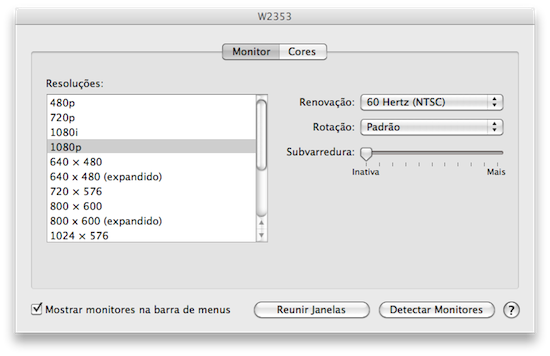

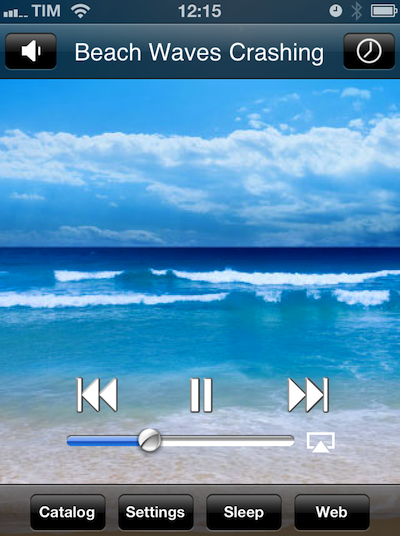

 2 - Na tela acima, selecionar Teclado.
2 - Na tela acima, selecionar Teclado. 3 - Você chegará ao painel de preferências específico do Teclado, exibido na tela acima, e onde é possível visualizar, entre outras coisas, todos os atalhos de teclado definidos no seu Mac OS X.
3 - Você chegará ao painel de preferências específico do Teclado, exibido na tela acima, e onde é possível visualizar, entre outras coisas, todos os atalhos de teclado definidos no seu Mac OS X. 5 - Vai aparecer o diálogo acima, no qual você deve escolher qual o aplicativo (no nosso exemplo, é o Preview ou Pré-Visualização), qual o texto exato (considerando maiúsculas, espaços, pontos, etc.) da opção de menu que corresponderá ao nosso atalho (no exemplo, Ajustar Tamanho...), e pressionar o atalho correspondente (no exemplo acima, pressionei Shift + Command + T ou ⇧⌘T – aí é só clicar em Adicionar, e pronto!
5 - Vai aparecer o diálogo acima, no qual você deve escolher qual o aplicativo (no nosso exemplo, é o Preview ou Pré-Visualização), qual o texto exato (considerando maiúsculas, espaços, pontos, etc.) da opção de menu que corresponderá ao nosso atalho (no exemplo, Ajustar Tamanho...), e pressionar o atalho correspondente (no exemplo acima, pressionei Shift + Command + T ou ⇧⌘T – aí é só clicar em Adicionar, e pronto!
 Eis a funcionalidade desejada, agora muito mais próxima e acessível.
Eis a funcionalidade desejada, agora muito mais próxima e acessível.